상큼해서 괜찮아
상용소프트웨어를 대신 할 오픈소스 소프트웨어를 찾는 가장 쉬운 방법! open source alternative를 소개 합니다. 본문
오픈소스
상용소프트웨어를 대신 할 오픈소스 소프트웨어를 찾는 가장 쉬운 방법! open source alternative를 소개 합니다.
상큼한 김선생 2008. 7. 10. 21:27MS Office(Word, Excel, Powerpoint), Photoshop
흔하게 사용하는 상용독점소스 소프트웨어들의 이름입니다. 성능이나 활용도가 엄청나게 높은 소프트웨어들이라 많이들 편하게 사용하시는 것으로 알고 있습니다. 많은 분들께서 그냥 깔려 있길래 사용한다. 불법 복제지만 필요해서 사용한다. 겁나서 사용하지 못한다. 회사나 학교에서 쓰기에 쓴다. 등 여러 가지 이유로 사용하실 것입니다. 돈 없는데 비싸서 못 쓴다는 분들, 필요하지만 구하지 못 해서 못 쓴다는 분들도 많이 있으실 것입니다.
이런 소프트웨어들을 대체 할 수 있는 것이 뭐가 있을까요?
MS Office 제품군을 대체할 수 있는 소프트웨어로는 OpenOffice.org가 있습니다. 하나 하나 살펴보면 MS Word는 OpenOffice Writer, MS Excel은 OpenOffice Calc, MS Powerpoint는 OpenOffice Impress로 대체 할 수 있습니다. MS 문서를 불러들여 얼마든지 작업하고 MS 문서 포맷으로도 저장 할 수 있습니다. PDF 파일로 저장하는 기능이 있어 PDF 파일로 저장하여 어디서든 똑같이 볼 수 있는 문서를 보낼 수 있습니다.
이미지 편집용으로 많이 사용하는 Photoshop 도 대체 할 수 있습니다. Gimp가 바로 그것입니다. Gimp를 Photoshop과 비슷한 인터페이스로 만든 Gimpshop이라는 소프트웨어도 있습니다.
이외에도 윈도에 기본으로 있는 소프트웨어들을 대체 할 오픈소스 소프트웨어들도 있습니다.
MS Internet Explorer를 대신 할 Firefox(일명 불여우), Outlook Express를 대신 할 Thunderbird(일명 천둥새)
이외에도 상용 소프트웨어를 대체 할 수 있는 오픈 소스 소프트웨어들이 참 많습니다.
이런 정보를 어디에서 찾을 수 있을까요? 검색? 무작정 검색 하는 것은 좀 불편하지요.
오픈소스로 대체 할 수 있는 소프트웨어 정보만 모아둔 곳이 어디 없을까요?
Open Source Alternative(http://www.osalt.com)가 바로 그런 곳입니다.
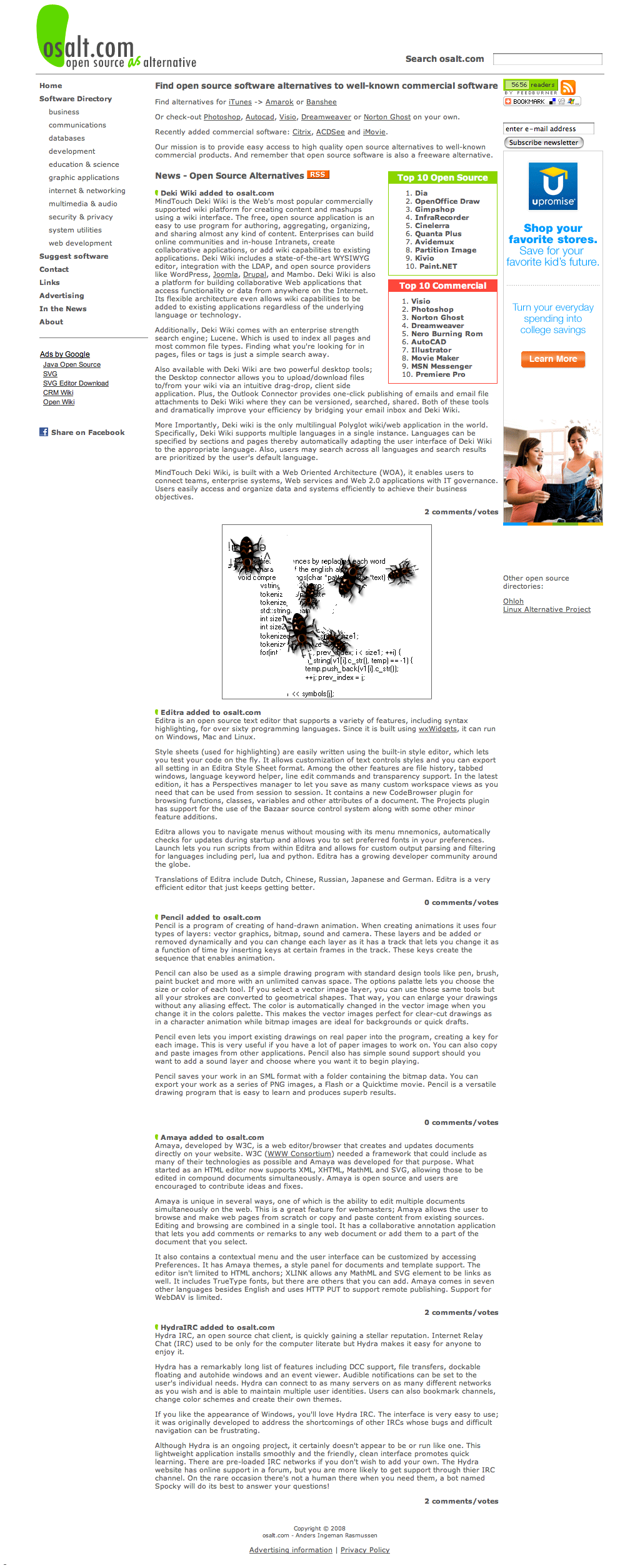
일일이 읽기 힘드시죠?
저도 솔직히 다 일일이 읽지 않습니다. ^^;;
화면 가운데 단 오른쪽에 아래와 같은 그림이 보이실겁니다.
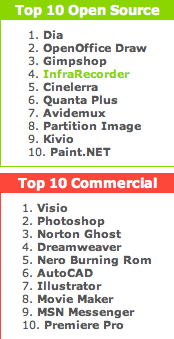
오픈소스와 상용소프트웨어 중 인기 있는 것을 모아둔 것입니다. 오픈소스는 풀색, 상용소프트웨어는 붉은 색으로 표시한 것을 보실 수 있습니다. 상용소프트웨어든 오픈소스 소프트웨어든 클릭하면 대체 할 수 있는 소프트웨어들을 볼 수 있습니다.
포토샵을 클릭 해보았습니다.
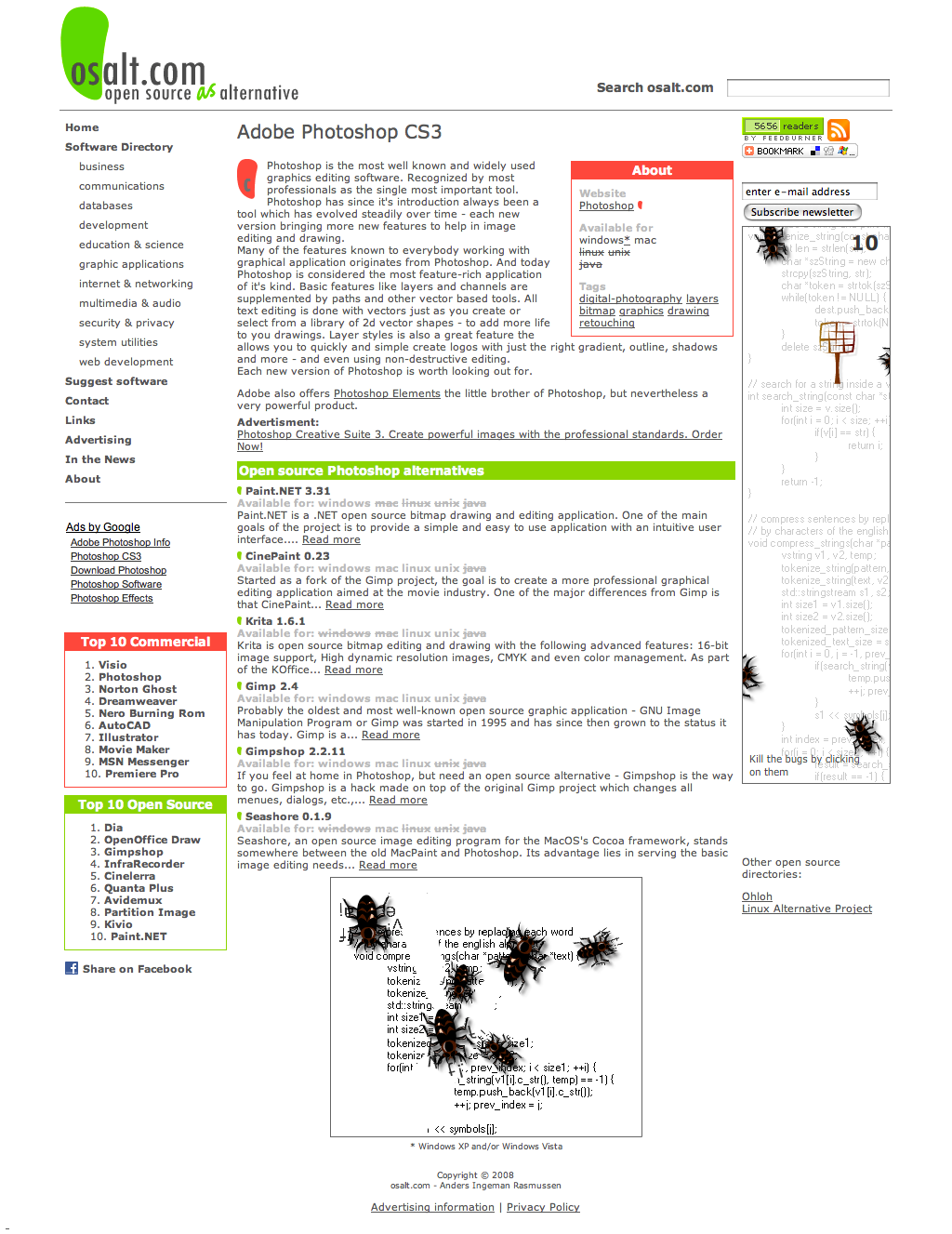
포토샵을 대체할 수 있는 오픈소스 소프트웨어들이 아래 주욱 나열됩니다.
용도에 따른 오픈소스 소프트웨어를 찾을 수 있는 방법도 있습니다. 화면 왼쪽에 보면 아래와 같이 메뉴가 있고 소프트웨어 디렉토리에서 분야별로 분류를 나눈 것을 볼 수 있습니다.
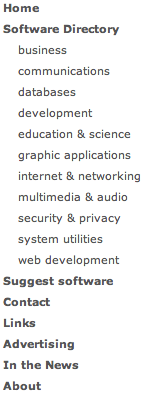
용도에 따라 클릭하면 소프트웨어를 찾을 수 있습니다.
communications를 클릭해보았습니다.
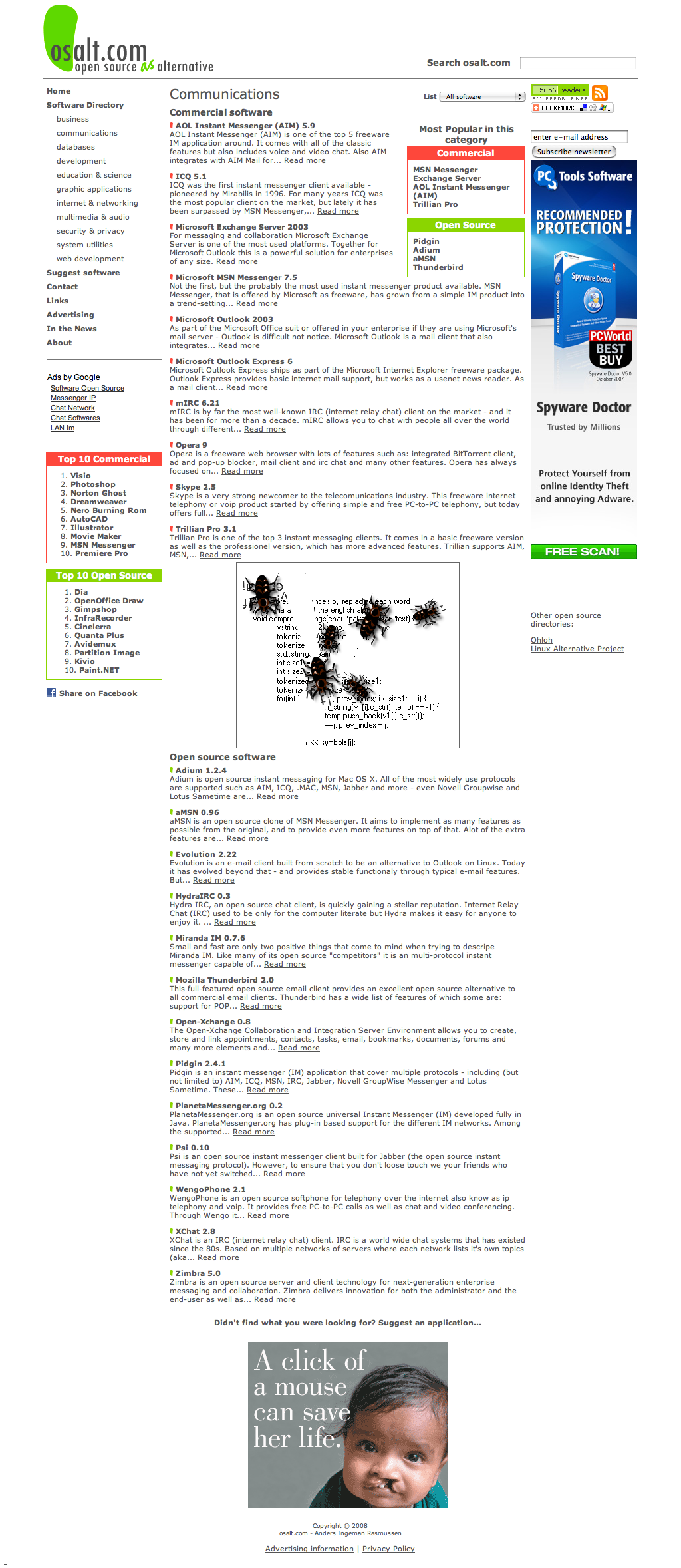
화면 상단에 빨간 상용소프트웨어들이 쫘악 깔리고, 하단에는 풀색의 오픈소스 소프트웨어들이 쫘악 깔렸습니다.
오픈 소스를 잘 모르시면 위에 빨간 상용 소프트웨어들 중 아는 것을 클릭하시면 됩니다.
디렉토리 검색 말고도 단어를 넣어 검색하는 것도 가능합니다. 화면 상단 우측에 보면 아래와 같은 것이 있습니다.

저는 여기에 Office를 써 넣고 검색해보았습니다.
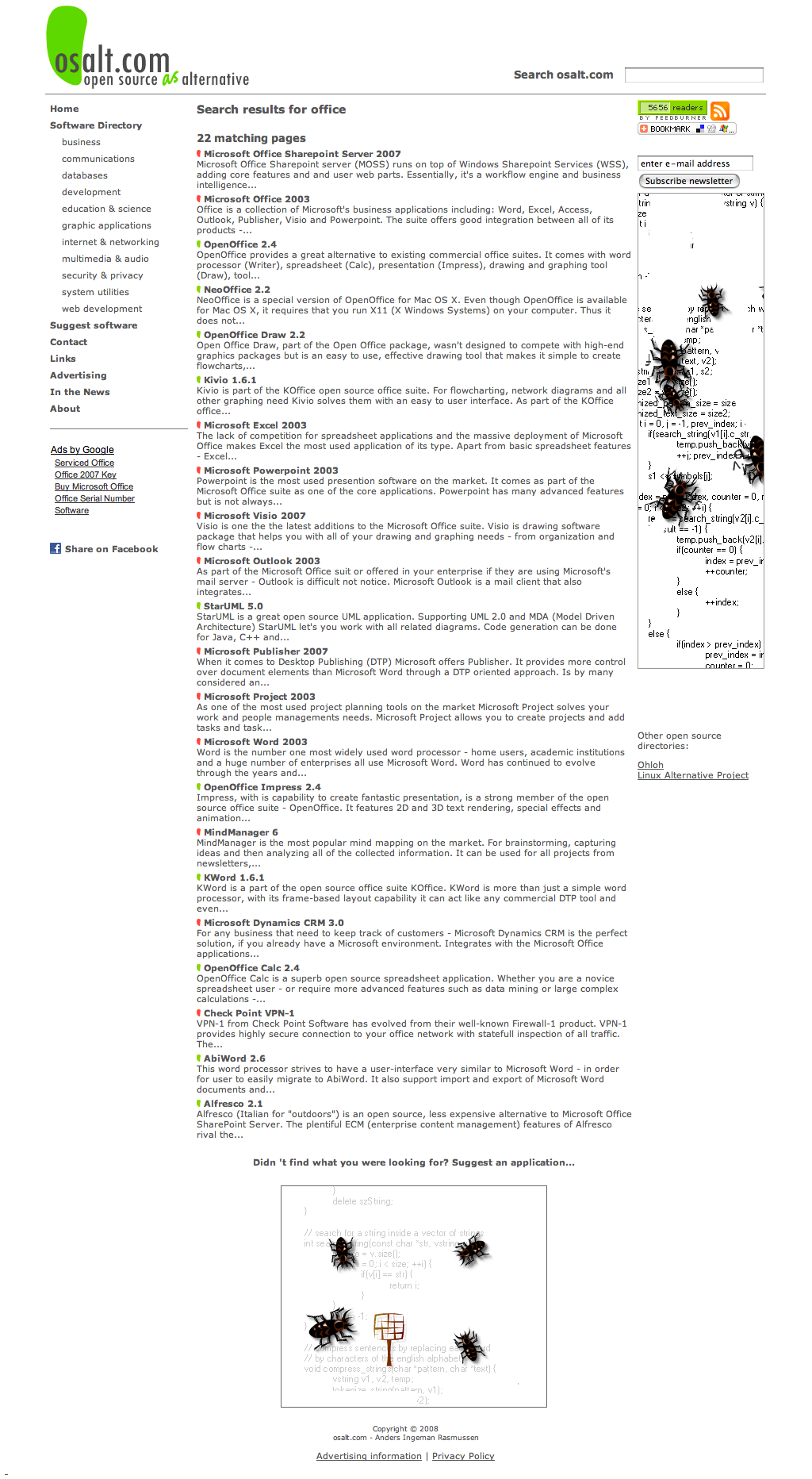
검색 결과들이 떴습니다. 여기서 필요한 소프트웨어를 클릭하십시오.
저는 MS office 2003을 선택했습니다.
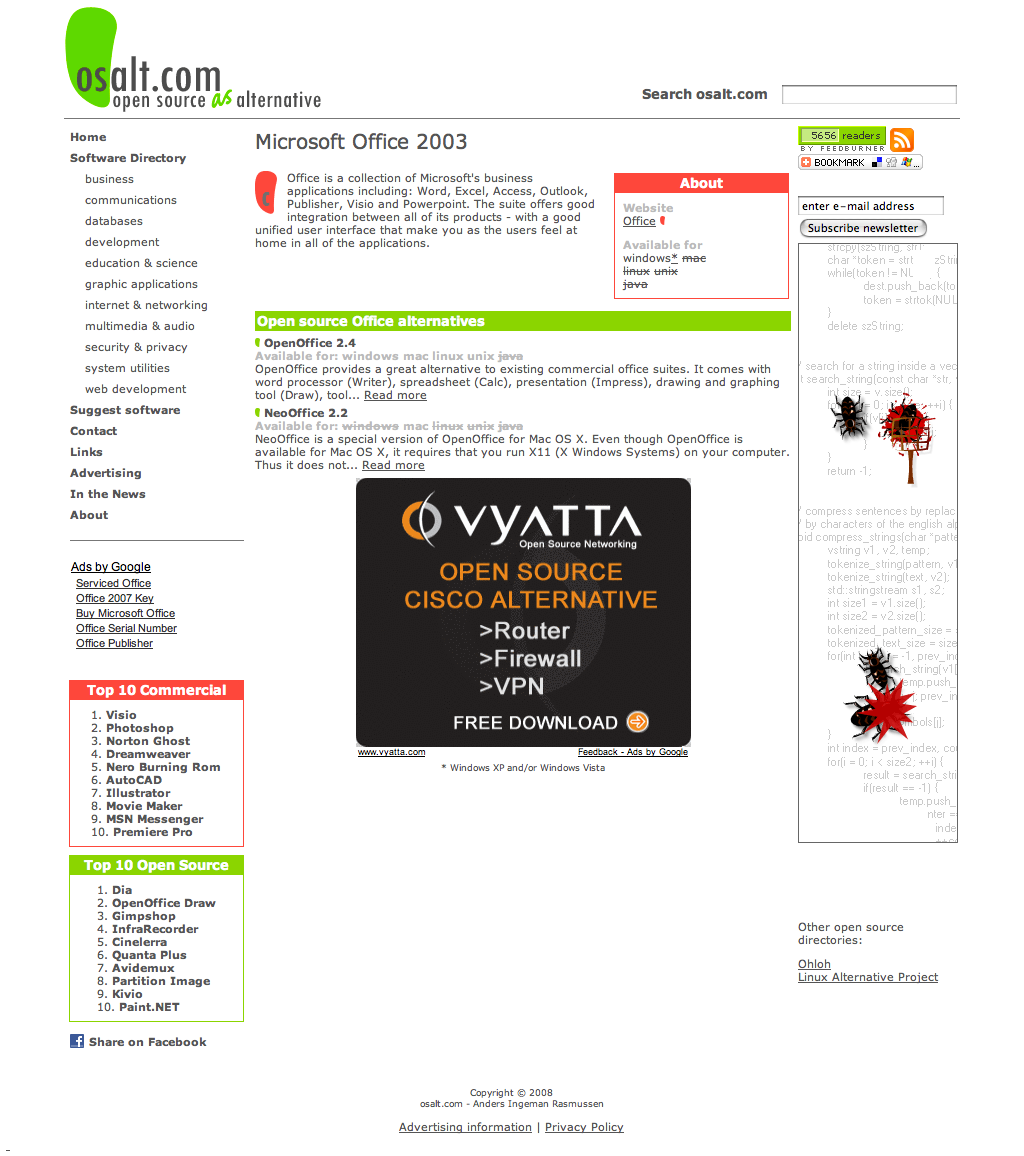
가운데 단 우측 상단에 about이 보이지요?
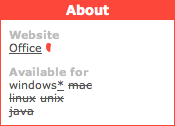
About은 그 소프트웨어의 웹사이트 정보와 사용 가능한 운영체제를 보여줍니다.
이번에는 대체 하는 오픈소스소프트웨어인 오픈오피스를 클릭해보겠습니다.
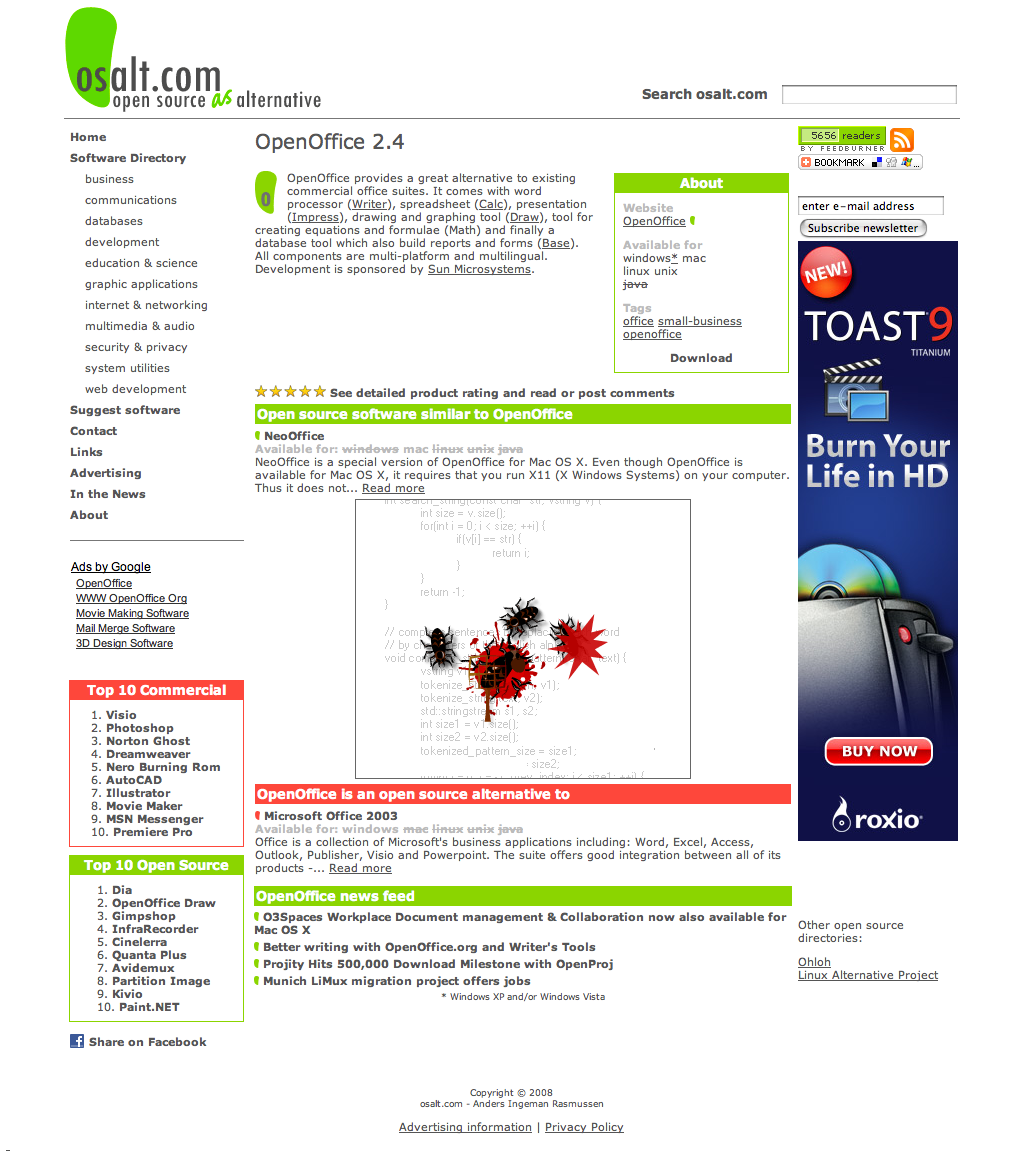
비슷한 화면이 뜨죠?
여기서도 About을 살펴보겠습니다.
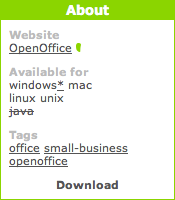
웹사이트, 사용가능 운영체제, 태그, 다운로드 까지 있습니다.
Download 버튼을 누른다고 바로 다운로드를 할 수 있는 것은 아니고, 다운로드 할 수 있는 웹페이지로 연결 해줍니다.
소프트웨어가 필요하신 분은 Osalt에 먼저 가 보시길 권합니다. 심심풀이로 대체할 소프트웨어를 찾으시는 분도 한 번 가보세요. 상용소프트웨어의 세계에서 벗어나 자유소프트웨어 공개소스소프트웨어의 세계로 한 번 빠져보세요. 필요한 소프트웨어 들 중 웬만한 것은 다 있습니다. 그 많은 종류의 오픈소스소프트웨어를 모두 망라한 것은 아니지만, 분명히 도움이 될 것입니다.
이 글은 http://www.mediamob.co.kr/yugwif/ 에도 함께 올라갑니다.
흔하게 사용하는 상용독점소스 소프트웨어들의 이름입니다. 성능이나 활용도가 엄청나게 높은 소프트웨어들이라 많이들 편하게 사용하시는 것으로 알고 있습니다. 많은 분들께서 그냥 깔려 있길래 사용한다. 불법 복제지만 필요해서 사용한다. 겁나서 사용하지 못한다. 회사나 학교에서 쓰기에 쓴다. 등 여러 가지 이유로 사용하실 것입니다. 돈 없는데 비싸서 못 쓴다는 분들, 필요하지만 구하지 못 해서 못 쓴다는 분들도 많이 있으실 것입니다.
이런 소프트웨어들을 대체 할 수 있는 것이 뭐가 있을까요?
MS Office 제품군을 대체할 수 있는 소프트웨어로는 OpenOffice.org가 있습니다. 하나 하나 살펴보면 MS Word는 OpenOffice Writer, MS Excel은 OpenOffice Calc, MS Powerpoint는 OpenOffice Impress로 대체 할 수 있습니다. MS 문서를 불러들여 얼마든지 작업하고 MS 문서 포맷으로도 저장 할 수 있습니다. PDF 파일로 저장하는 기능이 있어 PDF 파일로 저장하여 어디서든 똑같이 볼 수 있는 문서를 보낼 수 있습니다.
이미지 편집용으로 많이 사용하는 Photoshop 도 대체 할 수 있습니다. Gimp가 바로 그것입니다. Gimp를 Photoshop과 비슷한 인터페이스로 만든 Gimpshop이라는 소프트웨어도 있습니다.
이외에도 윈도에 기본으로 있는 소프트웨어들을 대체 할 오픈소스 소프트웨어들도 있습니다.
MS Internet Explorer를 대신 할 Firefox(일명 불여우), Outlook Express를 대신 할 Thunderbird(일명 천둥새)
이외에도 상용 소프트웨어를 대체 할 수 있는 오픈 소스 소프트웨어들이 참 많습니다.
이런 정보를 어디에서 찾을 수 있을까요? 검색? 무작정 검색 하는 것은 좀 불편하지요.
오픈소스로 대체 할 수 있는 소프트웨어 정보만 모아둔 곳이 어디 없을까요?
Open Source Alternative(http://www.osalt.com)가 바로 그런 곳입니다.
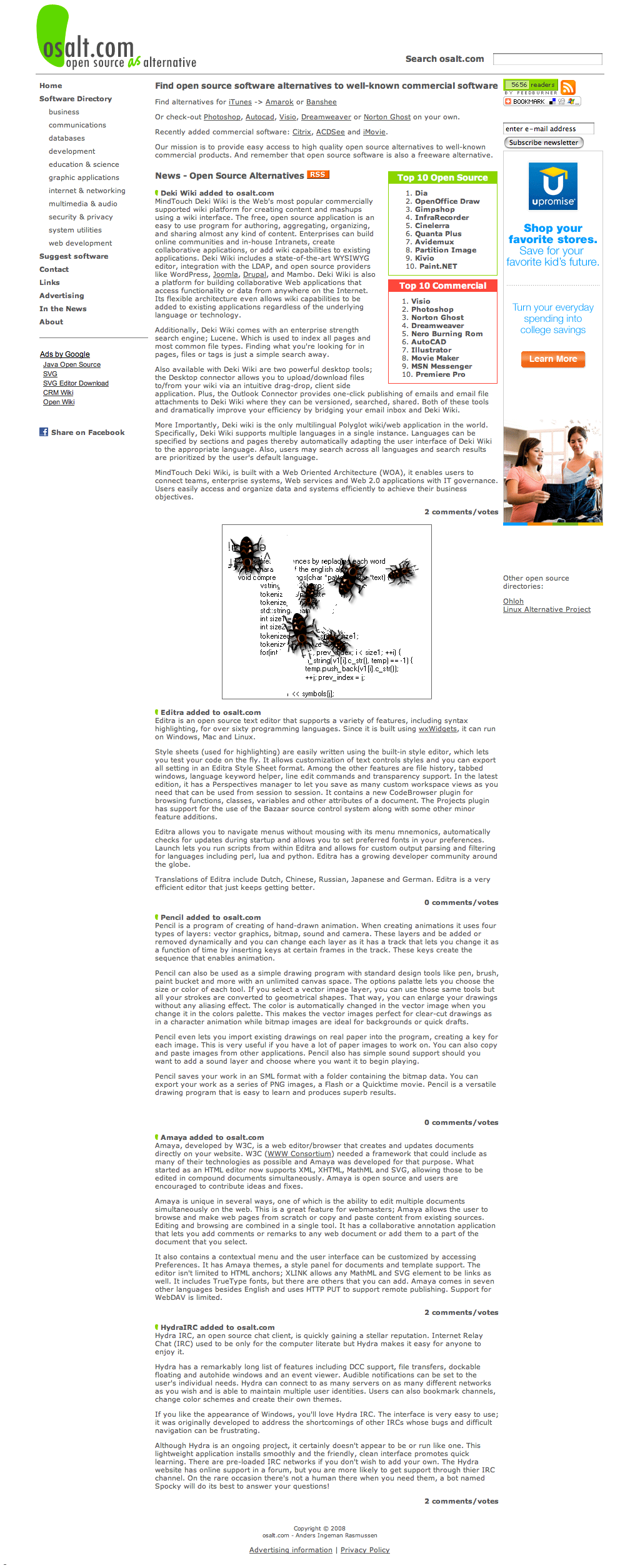
일일이 읽기 힘드시죠?
저도 솔직히 다 일일이 읽지 않습니다. ^^;;
화면 가운데 단 오른쪽에 아래와 같은 그림이 보이실겁니다.
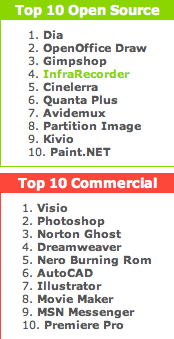
오픈소스와 상용소프트웨어 중 인기 있는 것을 모아둔 것입니다. 오픈소스는 풀색, 상용소프트웨어는 붉은 색으로 표시한 것을 보실 수 있습니다. 상용소프트웨어든 오픈소스 소프트웨어든 클릭하면 대체 할 수 있는 소프트웨어들을 볼 수 있습니다.
포토샵을 클릭 해보았습니다.
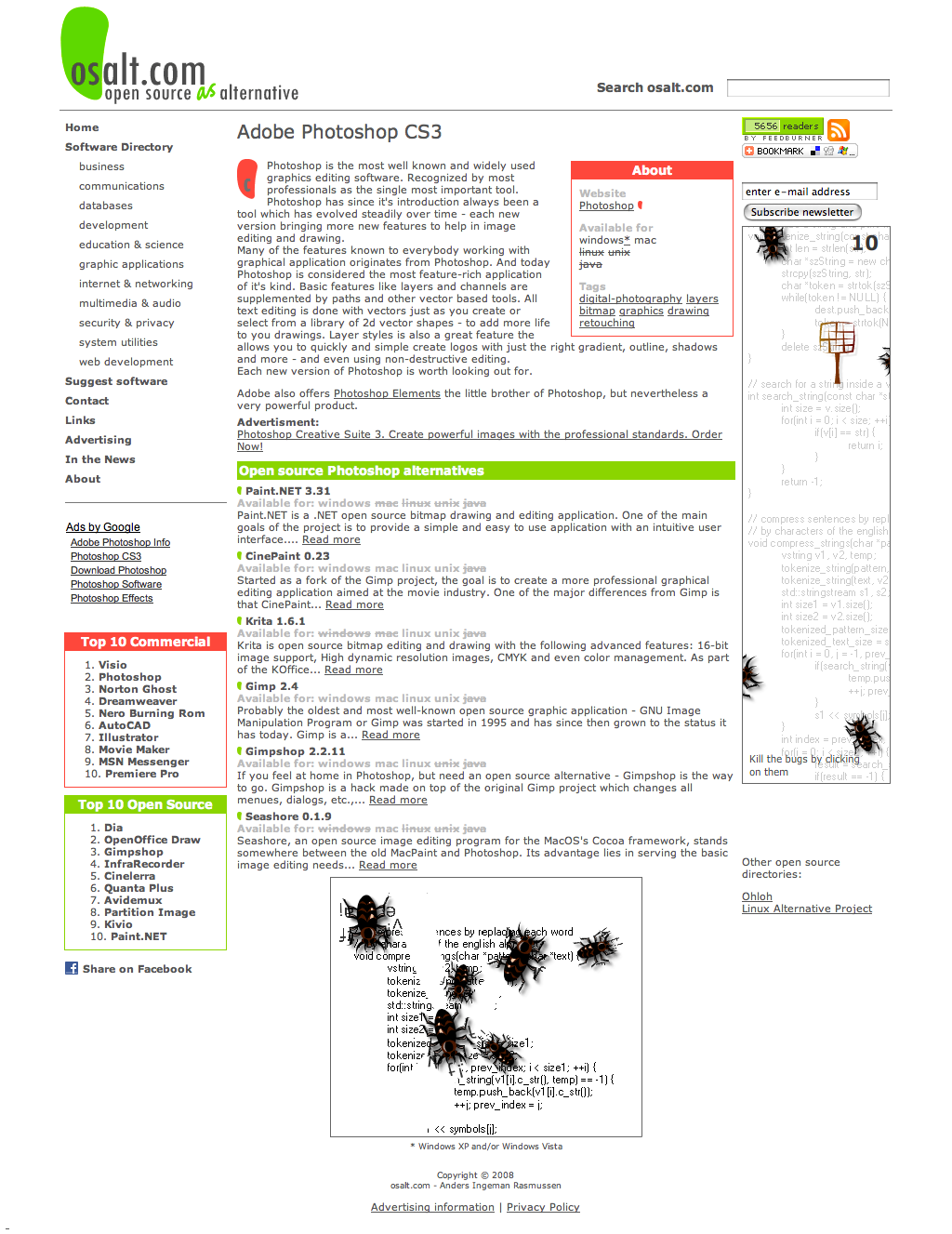
포토샵을 대체할 수 있는 오픈소스 소프트웨어들이 아래 주욱 나열됩니다.
용도에 따른 오픈소스 소프트웨어를 찾을 수 있는 방법도 있습니다. 화면 왼쪽에 보면 아래와 같이 메뉴가 있고 소프트웨어 디렉토리에서 분야별로 분류를 나눈 것을 볼 수 있습니다.
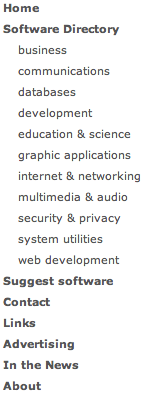
용도에 따라 클릭하면 소프트웨어를 찾을 수 있습니다.
communications를 클릭해보았습니다.
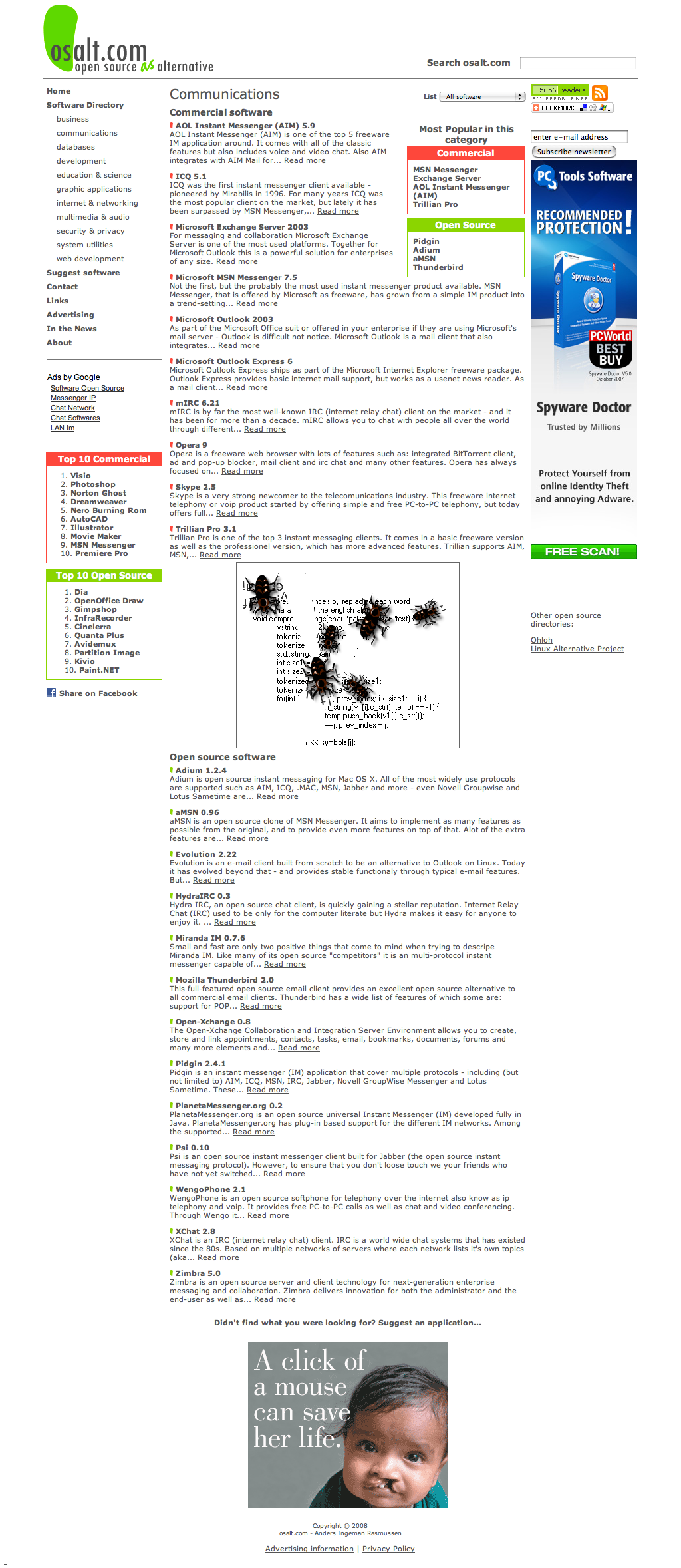
화면 상단에 빨간 상용소프트웨어들이 쫘악 깔리고, 하단에는 풀색의 오픈소스 소프트웨어들이 쫘악 깔렸습니다.
오픈 소스를 잘 모르시면 위에 빨간 상용 소프트웨어들 중 아는 것을 클릭하시면 됩니다.
디렉토리 검색 말고도 단어를 넣어 검색하는 것도 가능합니다. 화면 상단 우측에 보면 아래와 같은 것이 있습니다.
저는 여기에 Office를 써 넣고 검색해보았습니다.
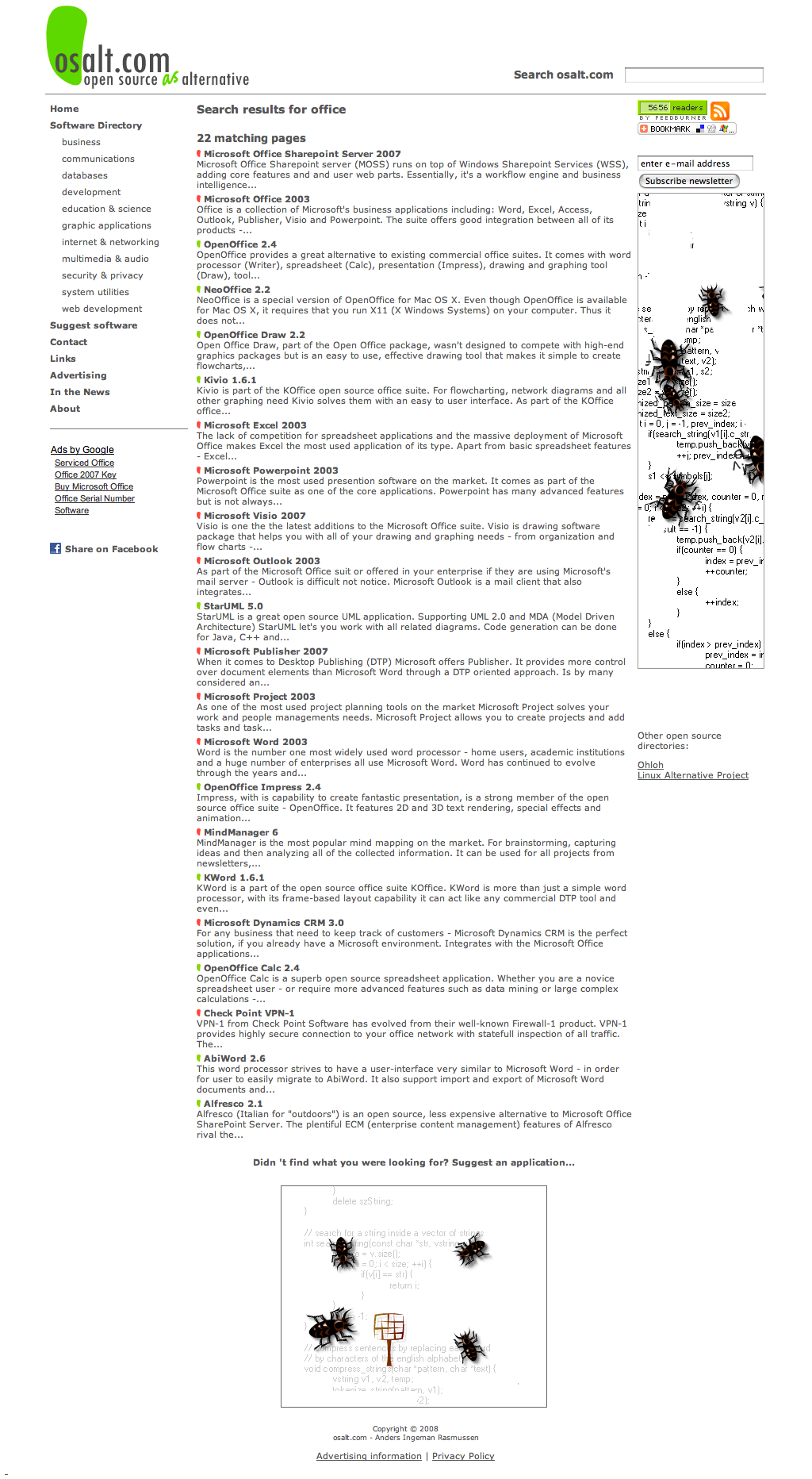
검색 결과들이 떴습니다. 여기서 필요한 소프트웨어를 클릭하십시오.
저는 MS office 2003을 선택했습니다.
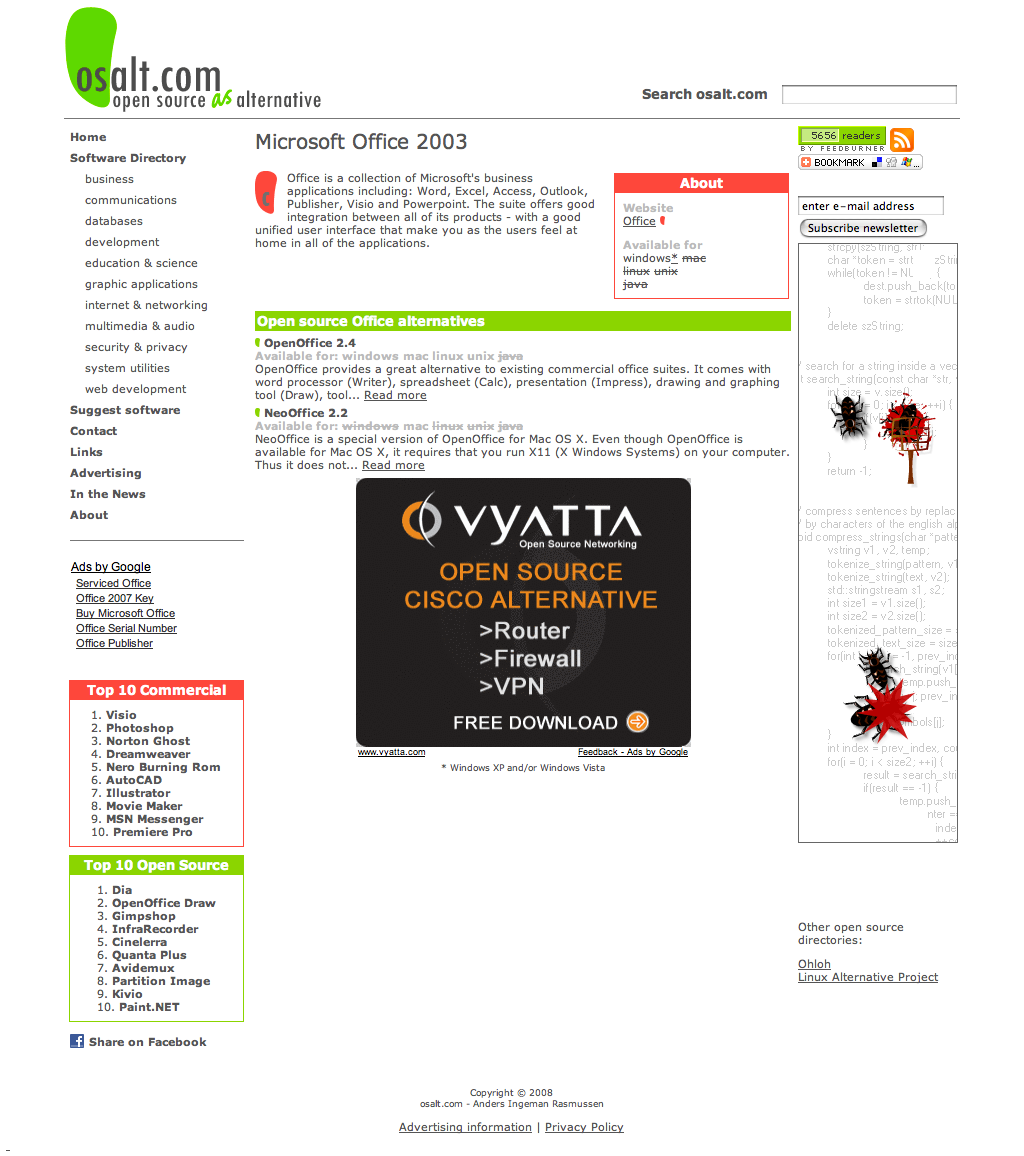
가운데 단 우측 상단에 about이 보이지요?
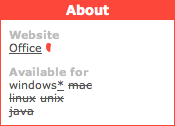
About은 그 소프트웨어의 웹사이트 정보와 사용 가능한 운영체제를 보여줍니다.
이번에는 대체 하는 오픈소스소프트웨어인 오픈오피스를 클릭해보겠습니다.
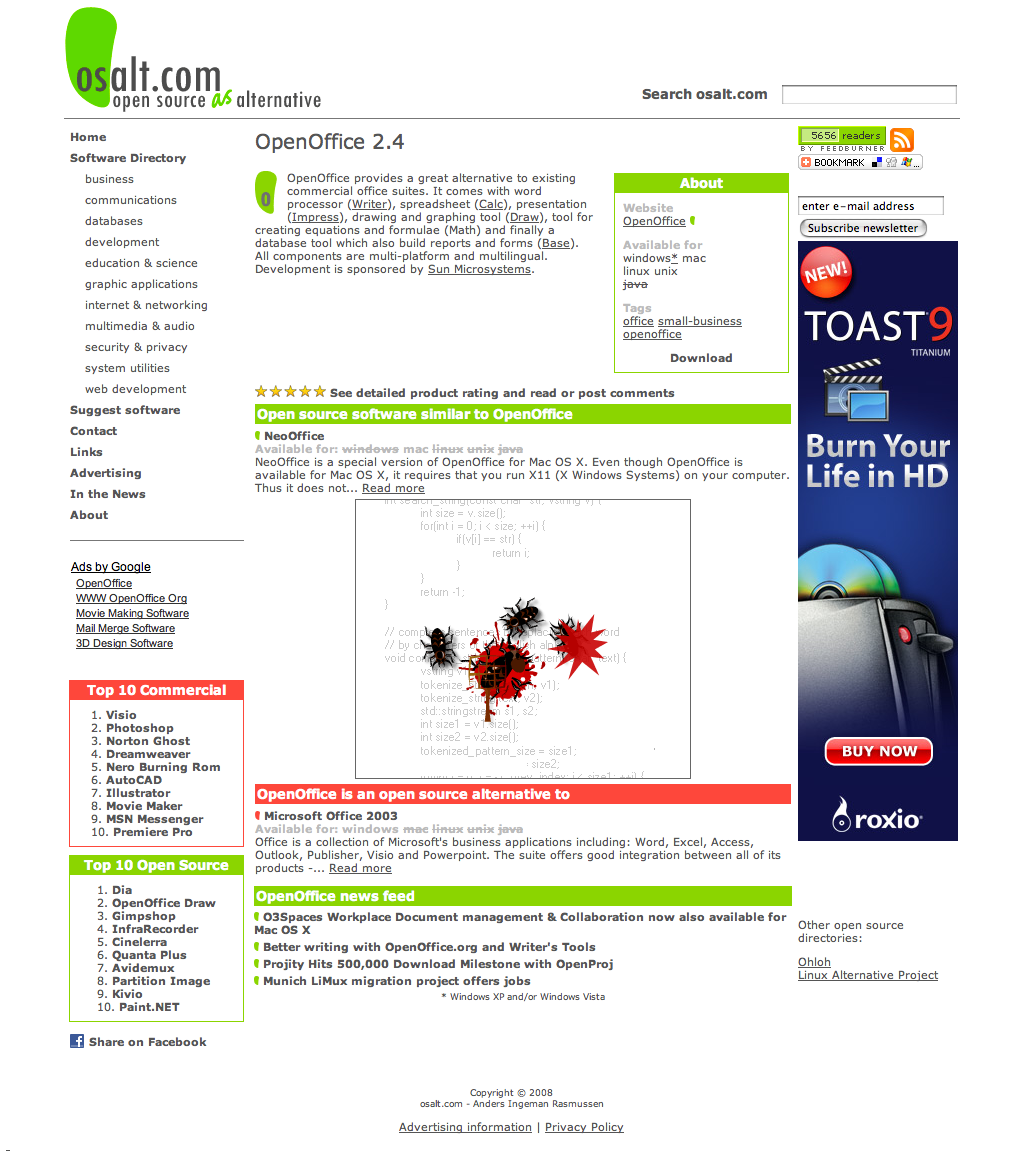
비슷한 화면이 뜨죠?
여기서도 About을 살펴보겠습니다.
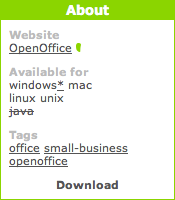
웹사이트, 사용가능 운영체제, 태그, 다운로드 까지 있습니다.
Download 버튼을 누른다고 바로 다운로드를 할 수 있는 것은 아니고, 다운로드 할 수 있는 웹페이지로 연결 해줍니다.
소프트웨어가 필요하신 분은 Osalt에 먼저 가 보시길 권합니다. 심심풀이로 대체할 소프트웨어를 찾으시는 분도 한 번 가보세요. 상용소프트웨어의 세계에서 벗어나 자유소프트웨어 공개소스소프트웨어의 세계로 한 번 빠져보세요. 필요한 소프트웨어 들 중 웬만한 것은 다 있습니다. 그 많은 종류의 오픈소스소프트웨어를 모두 망라한 것은 아니지만, 분명히 도움이 될 것입니다.
이 글은 http://www.mediamob.co.kr/yugwif/ 에도 함께 올라갑니다.
